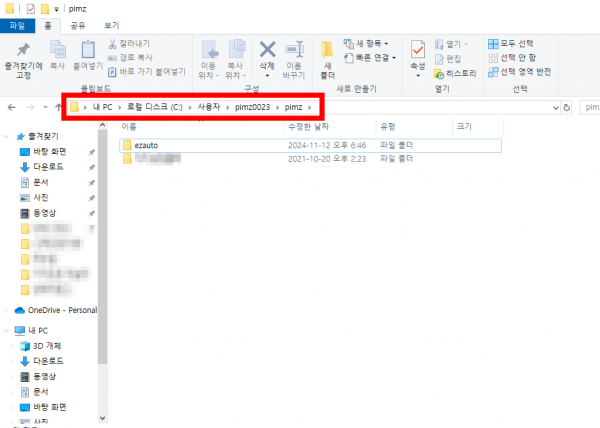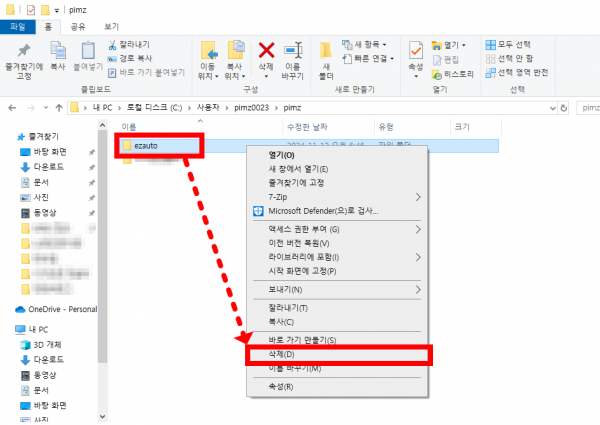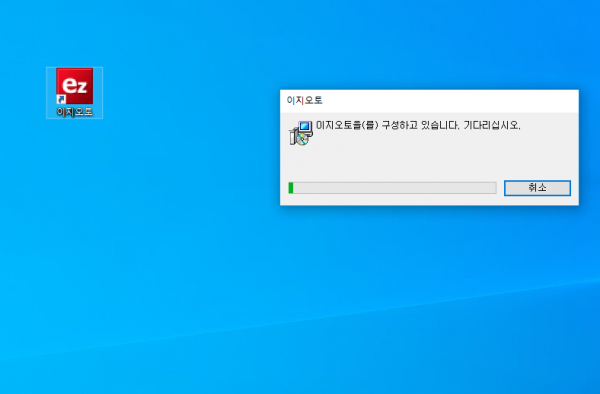"이지오토 로그인 오류 재설치 방법"의 두 판 사이의 차이
둘러보기로 이동
검색으로 이동
| 29번째 줄: | 29번째 줄: | ||
=='''<small>STEP 2. 재설치</small>'''== | =='''<small>STEP 2. 재설치</small>'''== | ||
| − | 1. 바탕화면에서 이지오토 아이콘을 더블클릭 하면 재설치 됩니다. | + | {| width="1600px" |
| − | <br/> | + | |- |
| − | <br/> | + | | valign="top" |[[파일:20241113 090608.png|대체글=|섬네일|600x600픽셀|(확대하려면 클릭)]]1. 바탕화면에서 이지오토 아이콘을 더블클릭 하면 재설치 됩니다. |
| − | <br/> | + | |
| − | <br/> | + | * 설치가 완료되면 이지오토를 다시 실행하여 정상 작동이 되는지 확인해주셔야 합니다. |
| − | <br/> | + | |} |
| + | <br /> | ||
| + | <br /> | ||
| + | <br /> | ||
| + | <br /> | ||
| + | <br /> | ||
==관련 FAQ== | ==관련 FAQ== | ||
2024년 11월 13일 (수) 00:07 기준 최신판
개요
간혹 이지오토 신규 설치 또는 업데이트 이후, 로그인 시 결과에 [오류] 라고 표기되며 정상적으로 작동되지 않는 경우가 있습니다.
윈도우 디펜더 또는 알약, V3 등에서 검사예외 설정을 해도 동일하다면 아래 기재되어 있는 방법으로 이지오토를 재설치 할 수 있습니다.
STEP 1. 이지오토 폴더 삭제
| 1. 내PC 또는 내파일을 열고 C드라이브 > 사용자(USER) 폴더 > 사용자명 폴더 > pimz 폴더로 접속하면 ezauto 폴더를 확인할 수 있습니다. |
2. ezauto 폴더를 우클릭 하여 통째로 삭제합니다.
|
STEP 2. 재설치
1. 바탕화면에서 이지오토 아이콘을 더블클릭 하면 재설치 됩니다.
|